GitLib详细使用手册(windows系统)
Git是一个开源的分布式版本控制系统,可以有效、高速地处理从很小到非常大的项目版本管理。
对gitlab的常见的使用有建立仓库、提交代码、更新代码、回滚代码、显示/修改日志、拉取分支、解决冲突、设置比较工具等
一、安装
git下载官网地址: https://git-scm.com/downloads
根据操作系统选择下载(版本1.9以上)
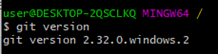
安装完成,在项目根目录鼠标右键可以打开Git GUI Here 和 Git Bash Here则安装成功.

二、Git设置
一般在新的系统上,我们都需要先配置下自己的 Git 工作环境。配置工作只需一次,以后升级时还会沿用现在的配置。当然,如果需要,你随时可以用相同的命令修改已有的配置。
1、设置用户名和邮箱(必须设置)
在命令行里输入以下命令来添加用户名和 Email ,这个信息将用在后续你的每一次 Git 提交里。
git config --global user.name "Your Name" # 请替换你的用户名
git config --global user.email your@email # 请替换你自己的公司邮箱
设置完之后可以查看一下自己的配置:
git config --global –list
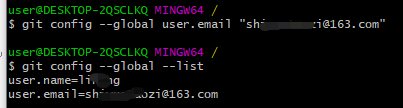
三、权限校验
首先,您的数据保存在远端服务器一份,服务器需要对您的身份识别。
云效代码管理 (Codeup)的仓库支持 HTTP(S) 和 SSH 两种访问协议,SSH 协议可以实现安全的免密认证,且性能比 HTTP(S) 协议更好。
从云校上生成ssh公钥并配置到云校上
Ssh公钥有两种算法类型,ED25519 (推荐)和RSA (不推荐)
这里以ED25519为例:
1、查看本地是否有ssh公钥
cat ~/.ssh/id_ed25519.pub
2、没有的话,生成一个
ssh-keygen -t ed25519 -C "<注释内容>"
3、点击回车,选择ssh密钥生成路径。
密钥默认生成路径:/home/user/.ssh/id_ed25519,
公钥与之对应为:/home/user/.ssh/id_ed25519.pub。
4、设置口令(这里设置空就行)
口令默认为空,你可以选择使用口令保护私钥文件。如果你不想在每次使用 SSH 协议访问仓库时,都要输入用于保护私钥文件的口令,可以在创建密钥时,输入空口令。
5、 点击回车,完成密钥对创建。
6、 拷贝公钥
cat ~/.ssh/id_ed25519.pub | clip从云校上添加上ssh公钥就可以了
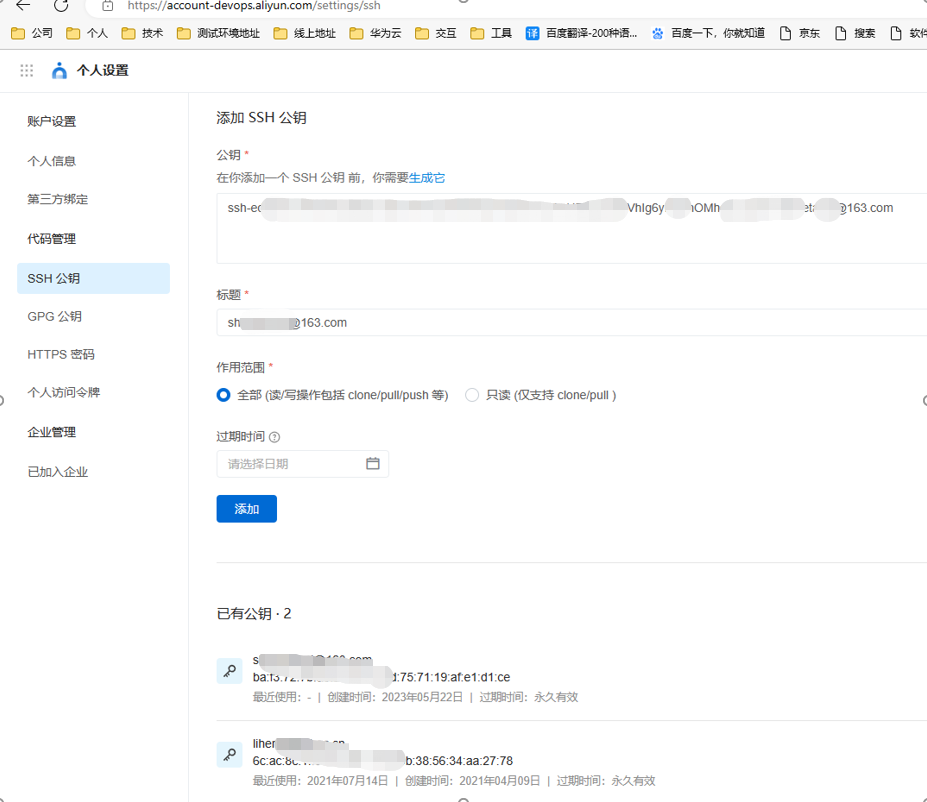
当然用http(s)协议也是可以的,这么设置一下用户名密码,本地git首次提交代码的时候,输入下用户名密码即可。

四、快速上手
登录云校,找到需要克隆的代码,赋值ssh路径
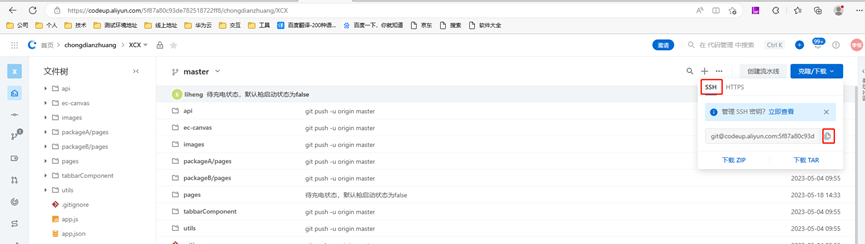
将代码克隆到本地
git clone 代码地址
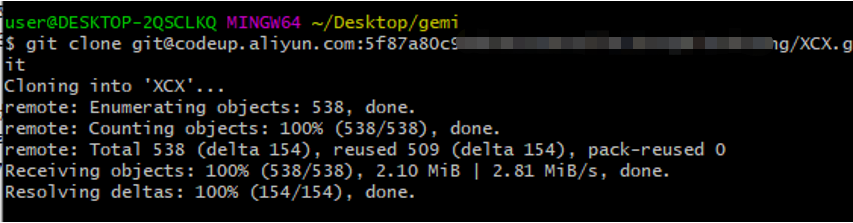
用编辑器打开代码,一般默认就会自动关联了。
如果有个别没有自动关联的情况,也可以手动指定一下git位置, Vscode也是一样的

五、使用
从一般开发者的角度来看,git有以下功能:
1、 从服务器上克隆完整的Git仓库(包括代码和版本信息)到单机上。
2、 在自己的机器上根据不同的开发目的,创建分支,修改代码。

3、 在单机上自己创建的分支上提交代码。把服务器上的分支,checkout到本地


4、 在单机上合并分支。(也可以从云校上操作)
比如将develop分支代码合并到master分支上,需要一下几步:
① 切到develop分支上获取最新代码
② 切到master分支上获取最新代码
③ 选择develop分支,点击merge into current 即可
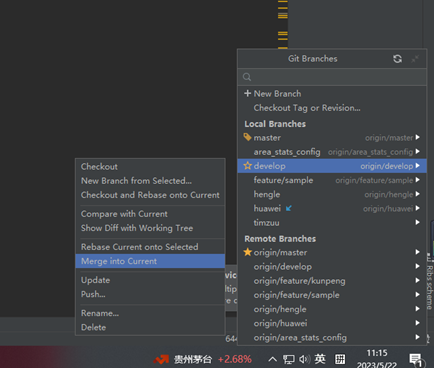
5、 把服务器上最新版的代码fetch下来,然后跟自己的主分支合并。
六、注意点
1、我们研发习惯一般项目至少会有两个分支 master、develop
master:主分支,也是代码最终的成果分支,一般部署到生产环境都是从master分支部署。
develop:开发分支,研发过程中,一个项目多人研发时如果没有别的并行模块研发的话,从develop分支写,提交代码之前先pull拉去一下最新,从本地合并完之后,再push到代码仓库里。
2、如果一个项目有多个迭代同步研发的话,可以创建多个分支,先上线的,先往master分支上合并。如果修改生产环境上的bug,可以从master分支拉去一个release分支,改完后合并到master分支上,删除release分支。
GitLib详细使用手册(windows系统)的更多相关文章
- 超详细的纯净windows系统重装示例
之前说过通过使用大白菜制作启动盘,再去系统之家下载系统.虽然系统能安装,但是有时安装的是ghost版本,安装方便,只要引导后面就是等待自动安装,驱动什么的都不用管.但是有时会带上很多软件,不好清理甚至 ...
- spm完成dmp在windows系统上导入详细过程
--查询dmp字符集 cat spmprd_20151030.dmp ','xxxx')) from dual; spm完成dmp在windows系统上导入详细过程 create tablespace ...
- Windows系统下Memcached缓存系列二:CouchbaseClient(c#客户端)的详细试用,单例模式
在上一篇文章里面 ( Windows系统下Memcached缓存系列一:Couchbase(服务器端)和CouchbaseClient(c#客户端)的安装教程 ),我们介绍了服务器端的安装和客户端的安 ...
- 全网最详细的Windows系统里Oracle 11g R2 Client(64bit)的下载与安装(图文详解)
不多说,直接上干货! 环境: windows10系统(64位) 最好先安装jre或jdk(此软件用来打开oracle自带的可视化操作界面,不装也没关系:可以安装plsql,或者直接用命令行操作) Or ...
- 全网最详细的Windows系统里Oracle 11g R2 Client客户端(64bit)安装后的初步使用(图文详解)
不多说,直接上干货! 前期博客 全网最详细的Windows系统里Oracle 11g R2 Client(64bit)的下载与安装(图文详解) 命令行方式测试安装是否成功 1) 打开服务(cmd— ...
- 全网最详细的Windows系统里Oracle 11g R2 Database(64bit)安装后的初步使用(图文详解)
不多说,直接上干货! 前期博客 全网最详细的Windows系统里Oracle 11g R2 Database(64bit)的下载与安装(图文详解) 命令行方式测试安装是否成功 1) 打开服务(cm ...
- 全网最详细的Windows系统里Oracle 11g R2 Database(64bit)的完全卸载(图文详解)
不多说,直接上干货! 前期博客 全网最详细的Windows系统里Oracle 11g R2 Database(64bit)的下载与安装(图文详解) 若你不想用了,则可安全卸载. 完全卸载Oracle ...
- 全网最详细的Windows系统里Oracle 11g R2 Database服务器端(64bit)的下载与安装(图文详解)
不多说,直接上干货! 环境: windows10系统(64位) 最好先安装jre或jdk(此软件用来打开oracle自带的可视化操作界面,不装也没关系:可以安装plsql,或者直接用命令行操作) Or ...
- 全网最详细的Windows系统里PLSQL Developer 64bit安装之后的一些配置(图文详解)
不多说,直接上干货! 注意的是: 本地若没有安装Oracle服务端,Oracle server服务端64位,是远程连接,因此本地配置PLSQL Developer64位. PLSQL Develope ...
- 全网最详细的Windows系统里PLSQL Developer 32bit的下载与安装过程(图文详解)
不多说,直接上干货! 注意的是: 本地若没有安装Oracle服务端,Oracle server服务端32位,是远程连接,因此本地配置PLSQL Developer32位. PLSQL Develope ...
随机推荐
- async 与 Thread 的错误结合
在 TAP 出现之前,我们可以通过 Thread 来完成一些线程操作,从而实现多线程和异步操作.在 TAP 出现之后,有时候为了更高精度的控制线程,我们还是会使用到 Thread .文本讲介绍一种错误 ...
- VsCode里面运行mvn命令显示The JAVA_HOME environment variable is not defined correctly
问题描述 关于这个问题,就是环境配置出了问题!!! 问题解决 在settings.json里面,配置的环境的路径不能出错,我就是在配置的时候,名为Environments的文件夹写成Environme ...
- Javaweb学习笔记第十四弹---对于Cookie和Filter的学习
Apache Tomcat - Tomcat Native Downloads 会话追踪技术 会话:打开浏览器,建立连接,直到一方断开连接,会话才会结束:在一次会议中,可以有多次请求. 会话追踪:在多 ...
- 关于js通过修改行内样式来修改元素样式
关于js通过修改行内样式来修改元素样式 1.当我们通过使用js来修改html元素的样式时,使用的方法是为元素添加行内样式, 此时的js样式是生效的,因为行内样式优先级高于类名 2.如果已有同属性的行内 ...
- sdut——4541:小志志和小峰峰的日常(取石子博弈模板题 4合1)
小志志和小峰峰的日常 Time Limit: 1000 ms Memory Limit: 65536 KiB Problem Description 小志志和小峰峰特别喜欢一起讨论一些很好玩的问题. ...
- Linux & 标准C语言学习 <DAY9_1>
2.函数传参: 1.函数中定义的变量属于该函数,出了该函数就不能再被别的函数直接使用 2.实参与形参之间是以赋值的方式进行传递数据的,并且是单项值传递 ...
- MySql生成ER【StarUML】文件
1. 背景 要画ER图,一个个打费时费力,StarUML文件打开是json.那么就有可能自动生成. 2. 效果 把表结构生成好,自己只要维护关系即可. 3. 代码 import lombok.Data ...
- AI 影评家:用 Hugging Face 模型打造一个电影评分机器人
本文为社区成员 Jun Chen 为 百姓 AI 和 Hugging Face 联合举办的黑客松所撰写的教程文档,欢迎你阅读今天的第二条推送了解和参加本次黑客松活动.文内含有较多链接,我们不再一一贴出 ...
- AcWing刷题记录 - 2022
AcWing 1813. 方块游戏 思路 枚举,题目说明不管哪一面向上都可以,所以就两面加起来取各个字母的最大值,最后N对字母的最大值相加就是答案 代码 #include<bits/stdc++ ...
- [CTF学习笔记]net-pack(WinShark)
题目:shark on wire 1 Description We found this packet capture. Recover the flag. 思路 这里懂得了winshark的一些基本 ...
